文章插图
38、复制粘贴图层样式:按住Option然后拖动样式标志fx到需要应用该样式的图层上即可 。
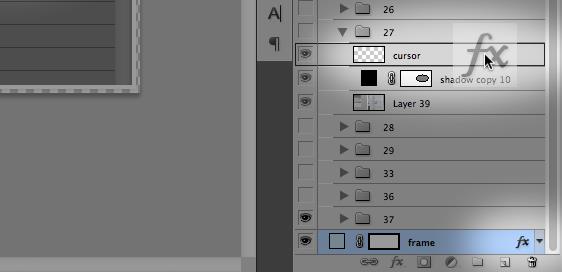
文章插图
39、快速复制粘贴图层蒙版:按住Option然后拖动蒙版到需要应用该蒙版的图层上即可(也可应用于编组) 。
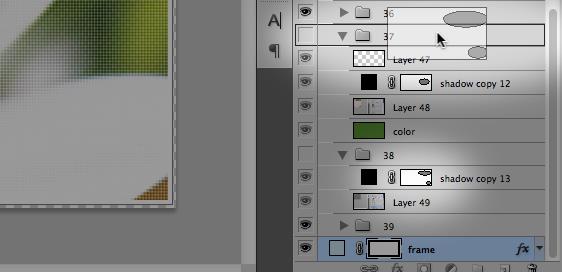
文章插图
40、快速解锁已加锁的背景图层:按住Option然后双击加锁的背景图层,瞬间解锁 。
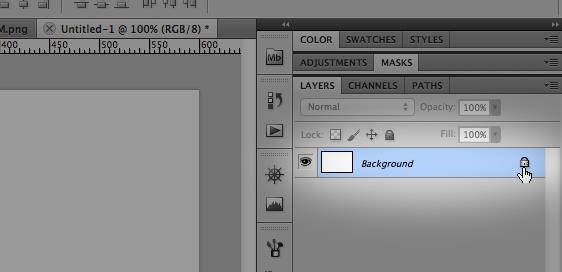
文章插图
41、快速使用吸管工具:如果你正在使用画笔/修复工具 , 直接按下Option即可变成吸管工具 , 放开Option又还原到画笔工具/修复工具 。
七、扩展
42、存储为web所用格式:Shift + Option + Command + S 。

文章插图
43、关掉psd(Command + W):这个适用于你一时间打开多个psd然后需要快速关闭部分psd文件 。如果你担心一时间关闭掉本来不想关闭的psd却忘记了保存,那为何不设置几个热键呢?例如S (保存), C (取消) 或者 D (不保存)?

文章插图
44、添加/减去选区:当你选定了一个选区但需要修改时,可以按住shift(增加选区)和Option(减去选区) 。
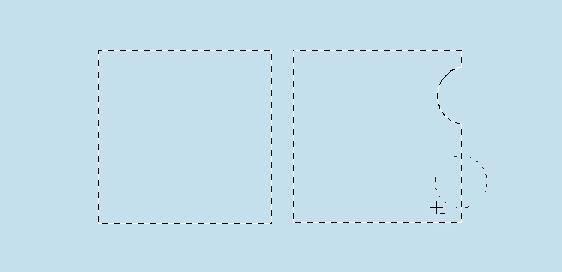
文章插图
45、HUD拾色器:在工作中按下Control + Option + Command然后点击画布即可获取拾色器 。你也可以在传统的拾色器里面设置默认的颜色 。
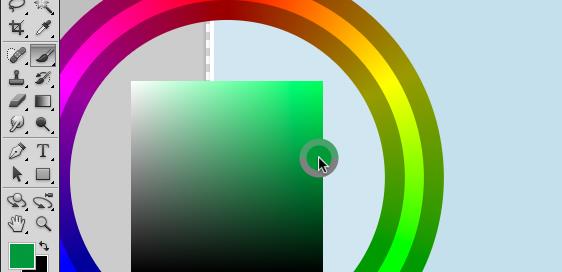
文章插图
46、使用智能对象:智能对象在ps里面是极好的一个东西 。我通常直接右击图层→转换为智能对象来获取之 。
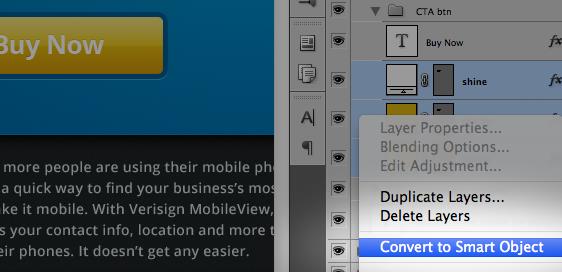
文章插图
47、智能滤镜:如果你喜欢滤镜,那么智能滤镜你一定不会错过 。很多效果叠加在一起,关键是它们可以通过点击相应样式前面的眼睛来查看效果 。
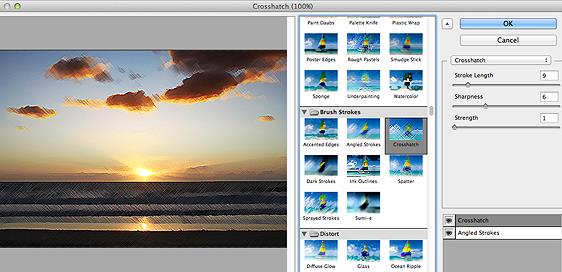
文章插图
48、保存样式/纹理:很多时候一些样式其实是你经常使用到的,为何不直接保存下来呢?在样式面板里面有一个新建样式的按钮 , 点击之就可以保存当下样式了 。后期需要修改的话可以通过编辑→预设→预设管理器来修改之 。
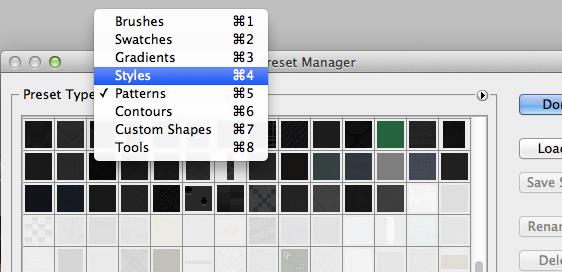
文章插图
49、快照和图层组合:不要再为了预览一个效果而频繁搬动图层组了,可以在历史操作中创建图层快照,你随时都可以切换回psd状态 。
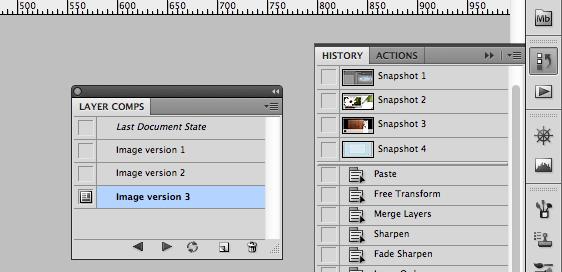
文章插图
50、对齐像素:当你在使用路径或形状图层时 , 像素对齐是很重要的 。这个时候切忌不要使用+号来改变图层本身的大?。?蝗缓苋菀资剐巫?路径跳到对齐像素的中间而不是边缘 。
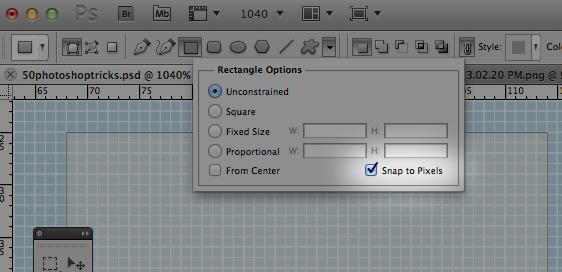
文章插图
以上就是50个非常实用的快捷键命令大全,大家学会了吗?希望大家喜欢!
- 三星akg耳机是什么档次水平的 akg是哪个国家的品牌
- cad符号快捷键命令 cad乘号怎么打
- python多行注释符号快捷键 python基础语法分享
- cad修改标注尺寸数字的大小 cad快捷键命令大全
- 歼20新发动机是美国30年前的水平! 歼20相当于美国什么水平
- win台式电脑字体大小怎么设置快捷键
- excel图片怎么嵌入单元格 图片嵌入单元格快捷键
- 电脑打开计算器快捷键是哪个 计算器各按键功能介绍
- 文件重命名快捷键是什么 电脑快捷键大全分享
- 能玩大型游戏的显卡型号推荐 影驰gts450显卡什么水平
